विषयसूची
जब आपको अपनी चार्ट रेंज को बार-बार अपडेट करने की आवश्यकता होती है, तो डायनेमिक चार्ट रेंज का कोई विकल्प नहीं होता है। यह आपके समय और प्रयास को बचाता है क्योंकि आप अपने चार्ट में अधिक डेटा जोड़ते हैं, चार्ट रेंज स्वचालित रूप से हर बार अपडेट हो जाती है। इसलिए, यदि आप अपनी खुद की डायनेमिक चार्ट रेंज बनाने के बारे में सोच रहे हैं तो पूरे लेख के साथ फॉलो करें। क्योंकि आप एक्सेल में डायनेमिक चार्ट रेंज बनाने के 2 आसान तरीके सीखेंगे। इसके साथ।
डायनामिक चार्ट रेंज.xlsx
डायनामिक चार्ट रेंज क्या है?
डायनेमिक चार्ट रेंज एक चार्ट रेंज है जो आपके द्वारा स्रोत डेटा में नया डेटा जोड़ने पर अपने आप अपडेट हो जाती है।
यह डायनेमिक चार्ट रेंज डेटा परिवर्तनों के प्रति बहुत प्रतिक्रियाशील है। यह सबसे अधिक लाभ देता है जब आपको अपने स्रोत डेटा को बार-बार अपडेट या सम्मिलित करने की आवश्यकता होती है।
और पढ़ें: एक्सेल चार्ट डेटा को गतिशील रूप से कैसे बदलें (3 प्रभावी तरीके)<7
एक्सेल में डायनेमिक चार्ट रेंज बनाने के 2 तरीके
1. एक्सेल में डायनेमिक चार्ट रेंज बनाने के लिए एक्सेल टेबल का उपयोग करें
हम डेटा के एक सेट को इसमें बदल सकते हैं एक्सेल स्प्रेडशीट को एक्सेल टेबल में। यह एक्सेल टेबल डायनेमिक चार्ट रेंज बनाने में मदद कर सकती है। ऐसा करने के लिए नीचे दिए गए चरणों का पालन करें:
❶ संपूर्ण डेटा तालिका का चयन करके अपनी डेटा तालिका को एक्सेल तालिका में बदलेंपहले।
❷ उसके बाद CTRL + T कुंजी दबाएं। यह यादृच्छिक डेटा तालिका से तुरंत एक एक्सेल तालिका बना देगा।
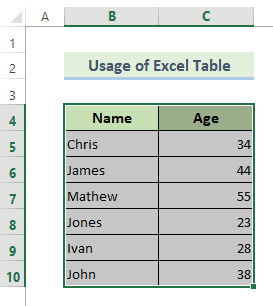
CTRL + T कुंजियों को दबाने के बाद, नामक एक डायलॉग बॉक्स क्रिएट टेबल दिखाई देगा। डायलॉग बॉक्स में टेबल रेंज पहले से मौजूद है। आपको वहां एक चेक बॉक्स मिलेगा जो कहता है मेरी टेबल में हेडर हैं। सुनिश्चित करें कि यह टिक किया हुआ है।
❸ उसके बाद ओके कमांड हिट करें।<1
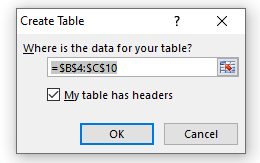
अब आपके पास एक एक्सेल टेबल है। उसके बाद,
❹ मुख्य रिबन से INSERT मेनू पर जाएं।
❺ चार्ट्स समूह के अंतर्गत, आपको मिलेगा कॉलम चार्ट डालें । बस उस पर क्लिक करें।
❻ फिर अपना पसंदीदा 2-डी कॉलम चार्ट चुनें।
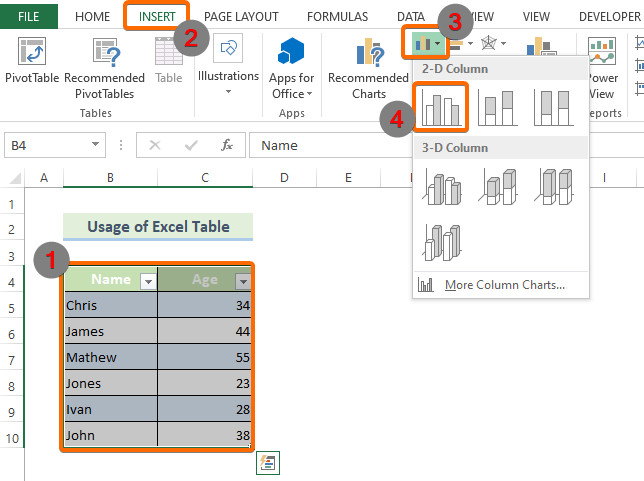
अब आप देखेंगे कि एक्सेल ने बनाया है आपके एक्सेल टेबल डेटा पर आधारित एक कॉलम चार्ट इस तरह है:
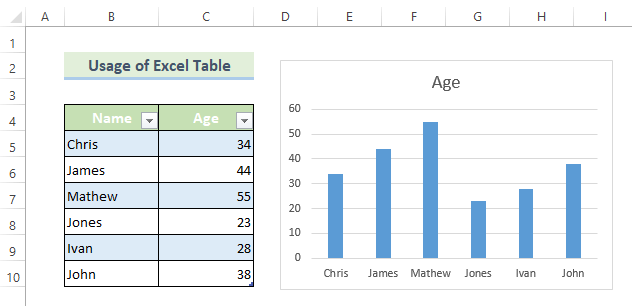
तो, आपने पहले ही एक्सेल में अपना डायनेमिक रेंज चार्ट बना लिया है। अब देखते हैं कि यह काम करता है या नहीं।
ऐसा करने के लिए, हमने एक नया रिकॉर्ड डाला है। हमने ब्रूस को नाम कॉलम में और 42 को आयु कॉलम में डाला। जैसा कि हम नीचे दी गई तस्वीर में देख सकते हैं, स्रोत डेटा में ये नए जोड़े गए रिकॉर्ड पहले ही कॉलम चार्ट में जोड़े जा चुके हैं।
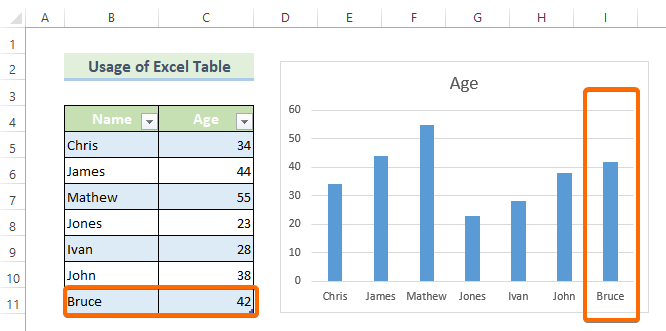
और पढ़ें: कैसे बनाएं एक्सेल में संख्याओं की एक श्रृंखला (3 आसान तरीके)
समान रीडिंग
- वीबीए के साथ अंतिम पंक्ति के लिए डायनामिक रेंज का उपयोग कैसे करें एक्सेल में (3 तरीके)
- डेटा वैलिडेशन ड्रॉपएक्सेल टेबल डायनेमिक रेंज के साथ डाउन लिस्ट
- एक्सेल में डायनेमिक डेट रेंज के साथ चार्ट कैसे बनाएं (2 आसान तरीके)
- डायनेमिक सम रेंज बनाएं एक्सेल में सेल वैल्यू पर आधारित (4 तरीके)
- एक्सेल में डायनामिक चार्ट कैसे बनाएं (3 उपयोगी तरीके)
2. डायनामिक बनाएं एक्सेल में ऑफसेट और amp का उपयोग कर चार्ट रेंज; COUNTIF फंक्शन
A. डायनामिक नेम्ड रेंज बनाना
डायनेमिक चार्ट रेंज बनाने का सबसे आसान तरीका एक्सेल टेबल का उपयोग करना है। लेकिन किसी कारण से, यदि आप पिछली विधि का उपयोग नहीं कर सकते हैं, तो आप एक्सेल में डायनेमिक चार्ट रेंज बनाने के लिए OFFSET और COUNTIF फ़ंक्शन का उपयोग कर सकते हैं।
ऐसा करने के लिए, नीचे दिए गए चरणों का पालन करें:
❶ सबसे पहले मुख्य रिबन से FORMULAS मेनू पर जाएं। फिर नेम मैनेजर चुनें।
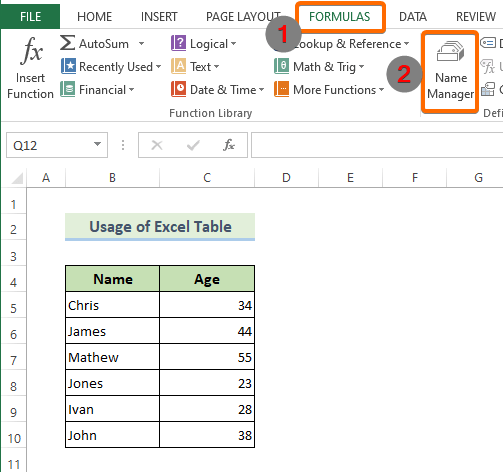
उसके बाद, नेम मैनेजर डायलॉग बॉक्स खुलेगा।
नेम मैनेजर डायलॉग बॉक्स में न्यू पर क्लिक करें।
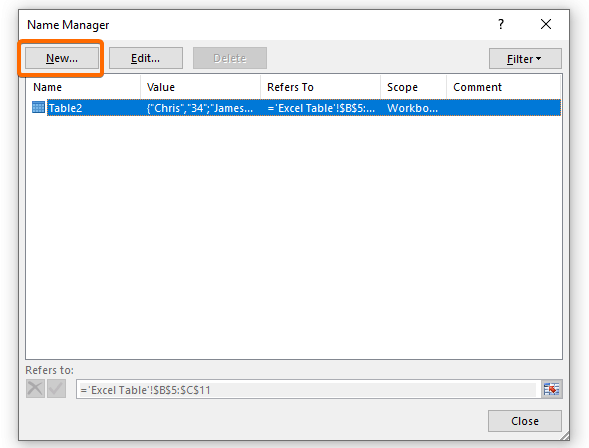
❸ एक नया डायलॉग बॉक्स न्यू नेम खुलेगा। अब एक नाम बार में नाम डालें। और इसका संदर्भ बॉक्स में निम्न सूत्र दर्ज करें।
=OFFSET(NamedRange!$B$2,0,0,COUNTA(NamedRange!$B:$B)-1,1) फिर ठीक आदेश दबाएं .
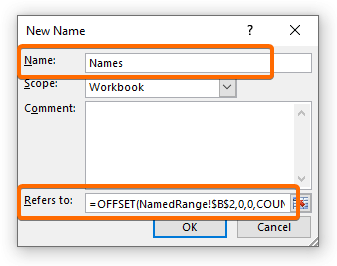
❹ फिर से नाम प्रबंधक संवाद बॉक्स में नया कमांड दबाएं। इस बार आयु को नाम बॉक्स में डालें और निम्न सूत्र बॉक्स को संदर्भित करता है।
=OFFSET(NamedRange!$A$2,0,0,COUNTA(NamedRange!$A:$A)-1,1) उसके बाद ओके कमांड दबाएं।
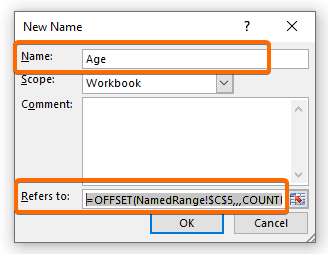
बाद मेंये सभी स्थितियाँ नाम प्रबंधक संवाद बॉक्स इस तरह दिखेगा:
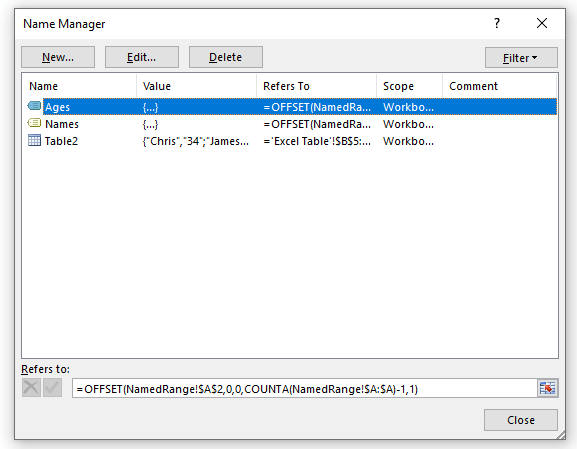
और पढ़ें: Excel Dynamic Named Range [4 तरीके]
B. डायनामिक नेम्ड रेंज का उपयोग करके चार्ट बनाना
अब आपको डेटा के विज़ुअलाइज़ेशन के लिए एक कॉलम चार्ट डालना होगा। ऐसा करने के लिए,
❺ INSERT मेनू पर जाएं। इस मेनू के तहत चार्ट समूह से स्तंभ चार्ट डालें का चयन करें। अब आप अपनी पसंद के अनुसार कोई भी कॉलम चार्ट चुन सकते हैं।
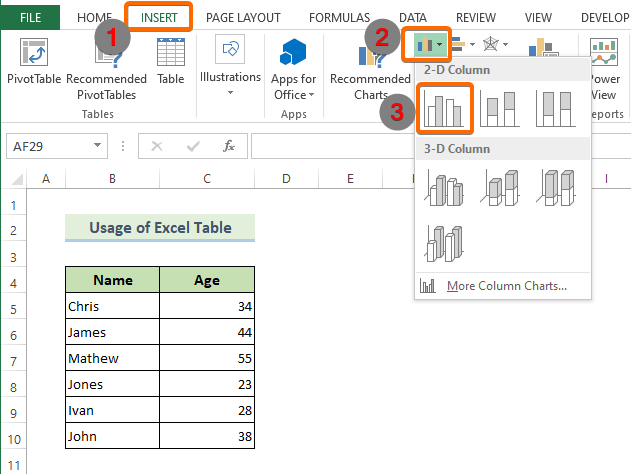
❻ अब डिजाइन टैब पर जाएं और डेटा चुनें <7 पर क्लिक करें।
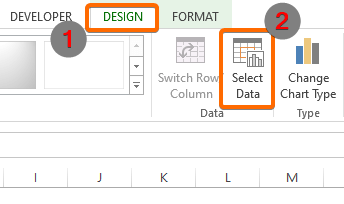
❼ इसके बाद सेलेक्ट डेटा सोर्स नाम का एक डायलॉग बॉक्स खुलेगा। वहां आपको लीजेंड एंट्रीज (सीरीज) के तहत जोड़ें विकल्प मिलेगा। इसे हिट करें।
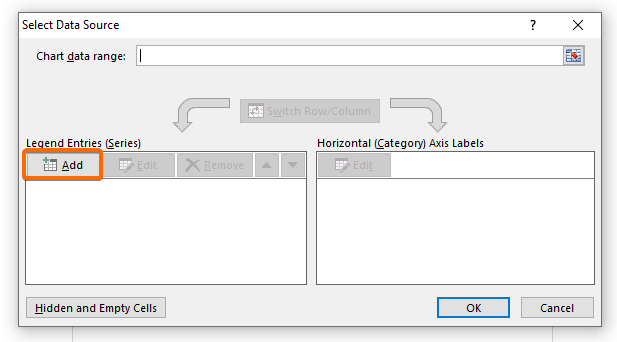
❽ निम्न सूत्र दर्ज करें श्रृंखला मान बॉक्स में श्रृंखला संपादित करें संवाद बॉक्स में। और ओके कमांड हिट करें।
=NamedRange!Ages 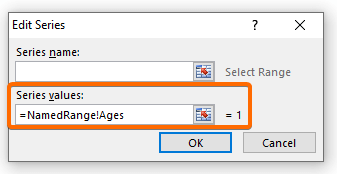
❾ फिर वापस डेटा स्रोत चुनें डायलॉग बॉक्स। इस संवाद बॉक्स में, आप क्षैतिज (श्रेणी) एक्सिस लेबल देखेंगे। इस अनुभाग के अंतर्गत संपादित करें आदेश हिट करें।
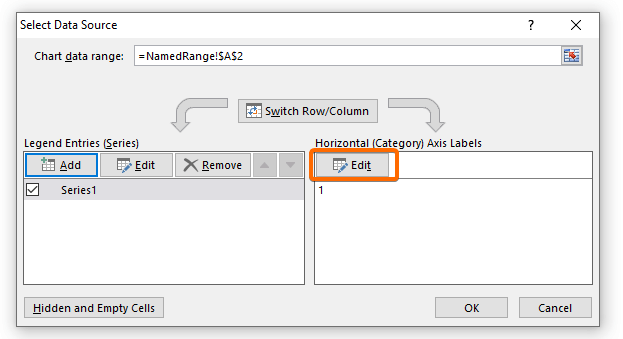
❿ उसके बाद, Axis Labels नामक एक और डायलॉग बॉक्स दिखाई देगा। एक्सिस लेबल रेंज बॉक्स में बस निम्नलिखित फॉर्मूला डालें।
=NamedRange!Names अंत में ओके हिट करें कमांड
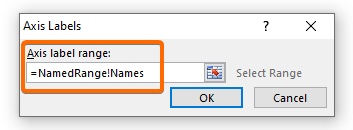
इन सभी चरणों के बाद, आपने एक्सेल में डायनेमिक रेंज चार्ट सफलतापूर्वक बना लिया है। अब जब भी आप अपना अपडेट करेंस्रोत डेटा, यह स्वचालित रूप से चार्ट रेंज को तुरंत अपडेट कर देगा।
और पढ़ें: एक्सेल चार्ट में डायनामिक नेम्ड रेंज का उपयोग कैसे करें (एक पूर्ण गाइड) <1
याद रखने योग्य बातें
📌 डायनेमिक चार्ट रेंज बनाने का सबसे सुविधाजनक तरीका एक्सेल टेबल का उपयोग करना है। एक्सेल तालिका बनाना।
निष्कर्ष
संक्षेप में, हमने एक्सेल में डायनेमिक चार्ट रेंज बनाने के लिए 2 विधियों पर चर्चा की है। आपको इस लेख के साथ संलग्न अभ्यास कार्यपुस्तिका को डाउनलोड करने और उसके साथ सभी विधियों का अभ्यास करने की सलाह दी जाती है। और नीचे टिप्पणी अनुभाग में कोई भी प्रश्न पूछने में संकोच न करें। हम सभी प्रासंगिक प्रश्नों का यथाशीघ्र उत्तर देने का प्रयास करेंगे। और अधिक जानने के लिए कृपया हमारी वेबसाइट ExcelWIKI पर जाएं।

